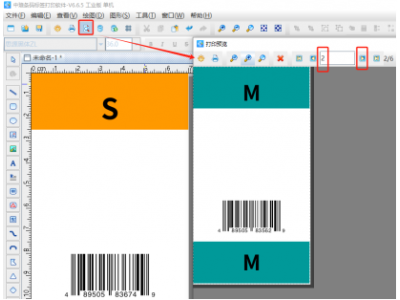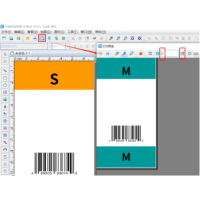今天遇到了这样一个需求:用户有一个6页的PDF背景图,PDF背景图的每一页和Excel表中的6行数据(包含尺码、12位UPC-A条码数据)是一一对应的。用户想要在每页背景图上根据对应关系打印不同数据的条码,问怎么做。其实非常简单,下面我们一起看看中琅可变数据打印软件如何在多页PDF背景图上打印两端数字比凹槽中数字字号小的UPC-A条码。
1. 打开中琅可变数据打印软件,根据实际纸张设置纸张尺寸和布局,纸张我们这里设置成宽度为70mm,高度为130mm的纸张,一张纸中设置1行1列的标签。

2. 将PDF背景图以画布背景图的形式导入到软件中 点击软件顶部的“文档设置”按钮,在打开的窗口中,选择“画布”选项卡,将图片背景勾选上,点击后面的“浏览”按钮,找到本地电脑上保存的PDF背景图导入到软件中,将下面的“打印背景”勾选上。

3. 将保存有尺码和12位UPC-A条码数据的Excel表导入到软件中,具体导入方法可以参考《中琅条码打印软件数据库连接详解》,这里不再详述。

4. 两端数字比凹槽中数字字号小的UPC-A条码制作方法可以参考《条码打印软件如何制作两端数字比凹槽中数字字号小的UPC-A条码(一)》,这里不再详细讲述,制作方法是完全一样的。

5. 在标签上添加尺码信息 点击软件左侧的“绘制普通文本”按钮,在条码下面绘制一个普通文本,双击绘制的普通文本,在图形属性-数据源中,点击数据对象下面的“编辑”按钮,在打开的窗口中选择“数据库导入”数据类型,连接就是上面导入的Excel表,字段选择“尺码”。

6. 点击软件顶部的“打印预览”按钮,翻页查看批量生成的UPC-A条码标签,我们可以发现在每页背景图上都对应显示着一个两端数字比凹槽中数字字号小的UPC-A条码,预览无误就可以直接连接打印机打印出来或者是批量输出PDF文档了。

以上就是中琅可变数据打印软件中导入多页PDF背景图并在背景图上批量打印UPC-A条码的操作步骤。本文我们是用到了中琅软件的一个特性:如果软件中添加了多页PDF文档作为背景图,制作标签的时候,第一个标签背景图对应PDF文档的第一页,第二个标签背景图对应PDF文档的第二页,以此类推。
以上就是关于可变数据打印软件如何在多页PDF背景图上打印UPC-A条码全部的内容,关注我们,带您了解更多相关内容。